导读大家好,我是极客范本期栏目编辑小范,现在为大家讲解以上问题。小伙伴们,你们知道ps是怎么设计旅行海报的吗?今天,边肖很高兴和大家分享
音频解说
小伙伴们,你们知道ps是怎么设计旅行海报的吗?今天,边肖很高兴和大家分享ps小清新旅游海报的做法,感兴趣的可以了解一下。
我们在白色画布上拖动一个透明的画笔图片,如图所示。
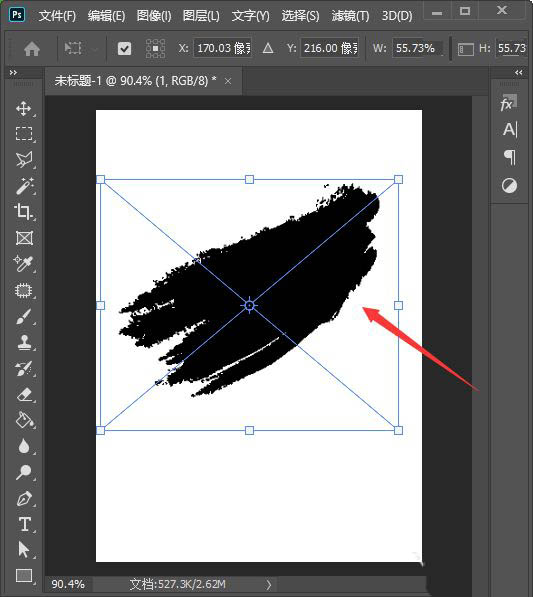
然后,我们按[CTRL T]将画笔图像调整到合适的大小,如图所示。
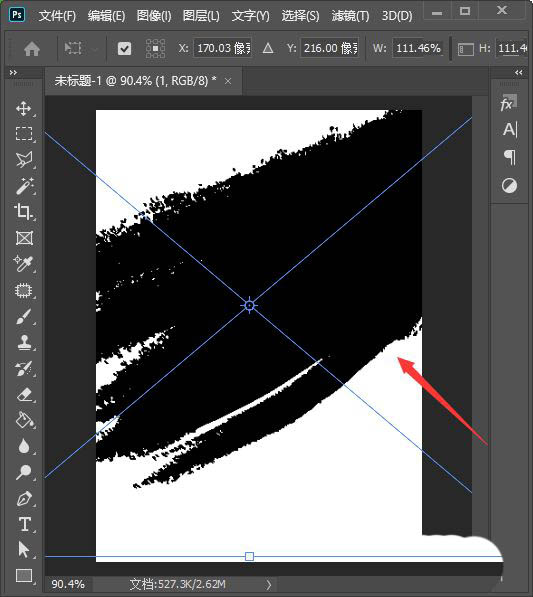
我们在笔刷图层上拖动一张风景图片(图片比笔刷大),如图所示。
如何调节万兴妙影filmora视频画面的亮度,以及filmora亮度的调节技巧
小伙伴们,你们知道怎么调节万星妙影filmora视频画面的亮度吗?今天,边肖很高兴与大家分享filmora的亮度调节技巧。如果你感兴趣,你可以了解一下。
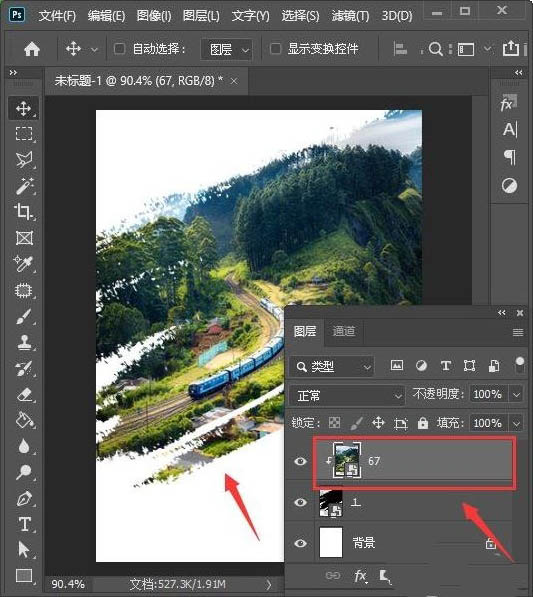
接下来我们按【ALT CTRL G】将图片放入画笔,如图。
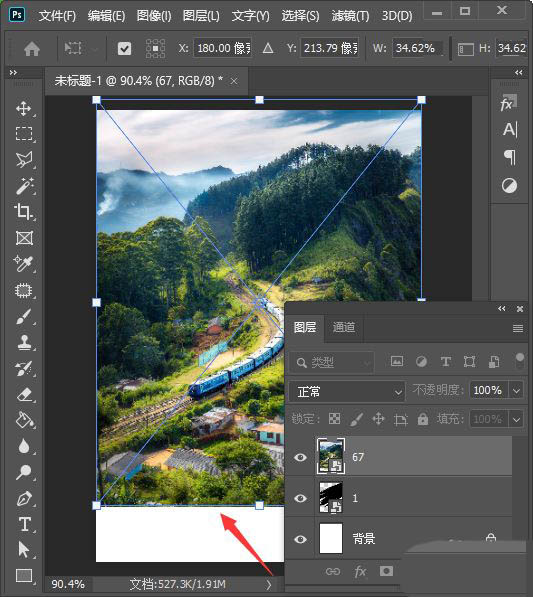
我们将前景色设置为绿色,然后使用【文字工具】在画布左上角输入LOGO文字(或插入LOGO图片),如图所示。
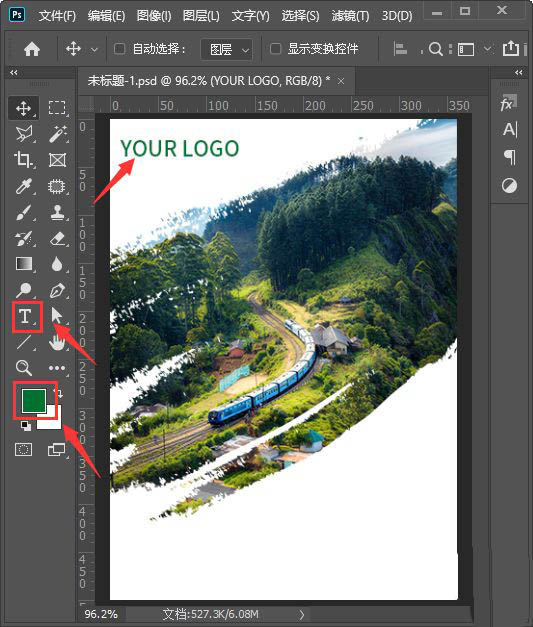
最后,我们继续使用【文本工具】在画布右下角输入标题的文本,可以根据需要输入副标题等内容,所有文本都向右对齐。
以上就是ps小清新旅行海报的做法,希望大家喜欢。
